MT4やMT5で良いEA(自動売買プログラム)を見つけた時、このトレードをコピーしたいと考えたことはありませんか?
今回紹介する「FX Blue Personal Trade Copier for MT4」は同じPC内であれば別のMT4へのトレードコピーを簡単に行える無料ツールです。
実際の取引に関わることなので、ツールの使用は自己責任でお願いします。
FX Blue Personal Trade Copier for MT4を使うメリットとデメリット
| メリット | デメリット |
|---|---|
| 無料 MT5版をインストールすればMT4→MT5、MT5→MT4も可能 | 会員登録時に携帯電話のショートメッセージ認証が必要 英語ソフト コピーに少しタイムラグがあるのでスキャルピングには不向き 同じ端末内限定で、ネットワーク経由は不可 |
FX Blue Personal Trade Copier for MT4の入手方法
訪れたサイトでFree downloadをクリックします。
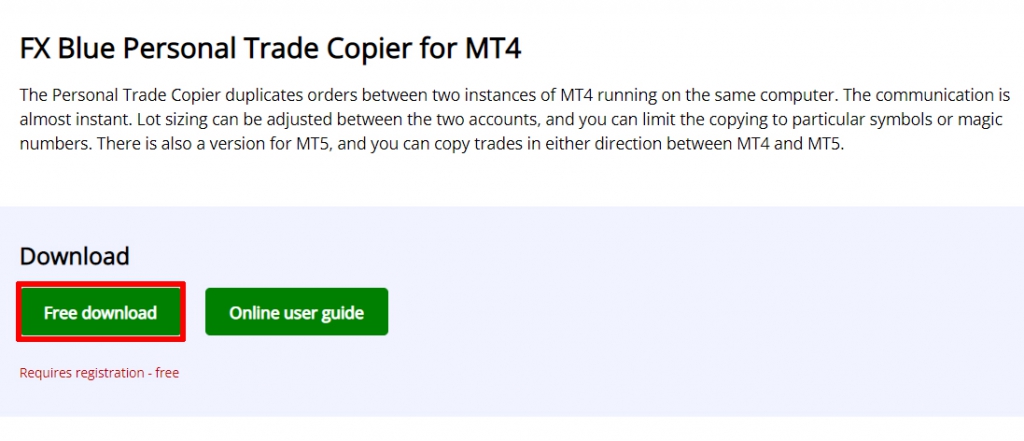
下側の『New users – please register – step 1 of 2』に入力します。
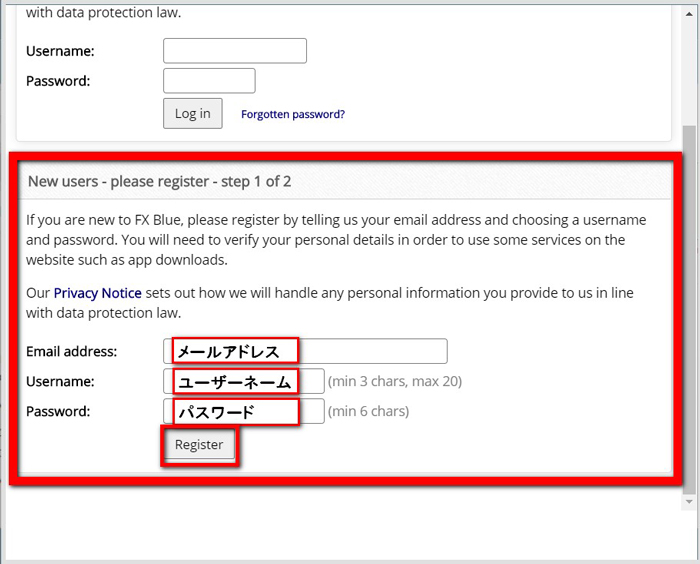
- メールアドレス
- ユーザーネーム
- パスワード
入力したらRegisterボタンをクリックします。
姓名(適当でOK)と携帯番号を入力してSend SMSをクリックします。
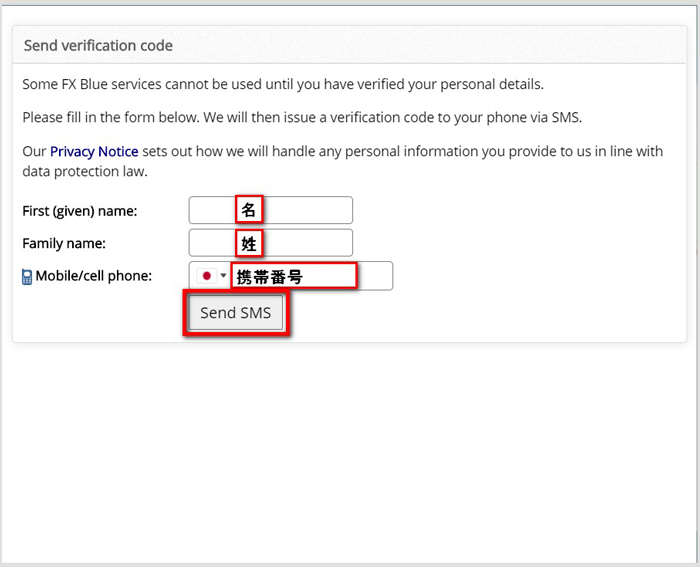
姓名は適当でOK
- 名
- 性
- 携帯電話番号
入力した携帯番号にメールアドレスが記載されたショートメッセージが届くので、そのアドレスにメールを送信します。件名はHelloなど適当で本文は無しでOKで、PCから送信しても構いません。
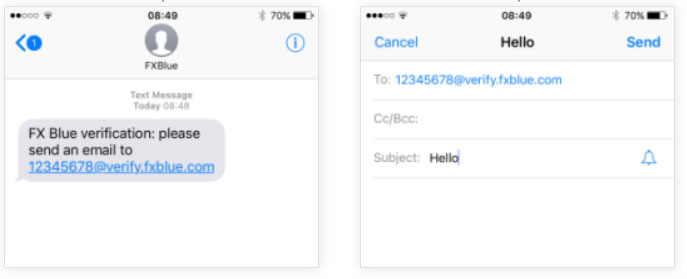
メールを送信すると自動で認証されるので、Continueをクリック。
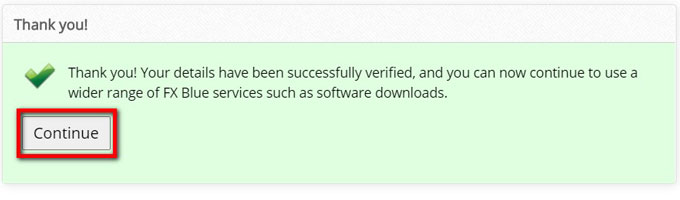
Free downloadをクリックするとダウンロードが始まります。
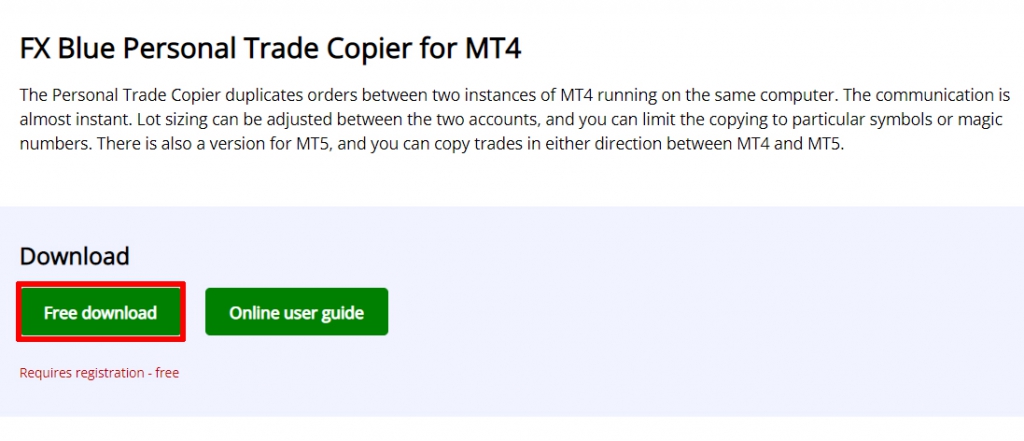
FX Blue Personal Trade Copier for MT4のインストール方法
ダウンロードしたzipファイルを解凍し『FX Blue Personal Trade Copier for MT4 Setup.exe』を実行します。
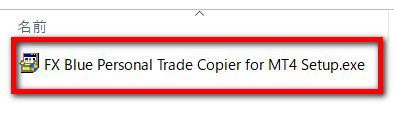
PCにインストールされているMT4の一覧が表示されるので、コピー元とコピー先両方のMT4を選択してInstallをクリックします。
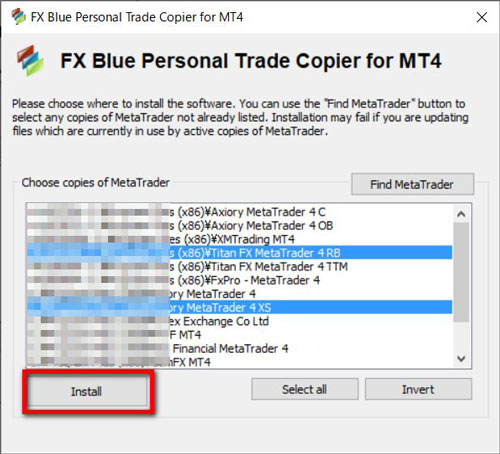
OKをクリックします。
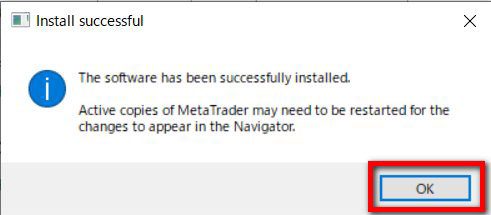
FX Blue Personal Trade Copier for MT4の設定方法
まずコピー元(発信側)のMT4を起動します。
ナビゲータ内のエキスパート項目に『FX Blue – TradeCopy Sender』が追加されているはずなので、それをダブルクリックします。
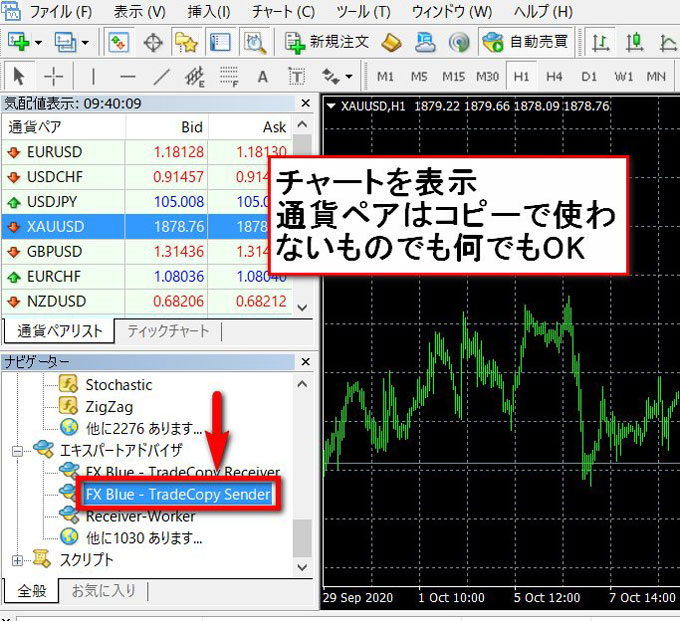
パラメータの入力画面で『Channel』の項目を任意で入力します。
ここでは『OB』と入力してみました。
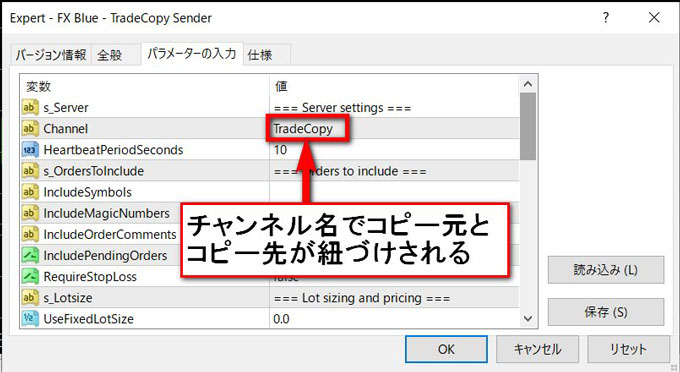
OKをクリックします。
設定したチャンネル名と時間が表示されていれば発信側の設定は完了です。
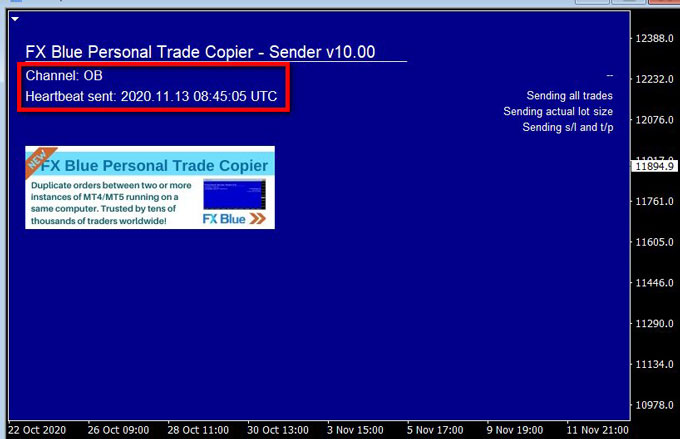
ここからはコピー先MT4での作業です。
コピー先(受信側)のMT4を起動して設定していきます。
適当なチャートを表示させ、『FX Blue – TradeCopy Receiver』をダブルクリックします。
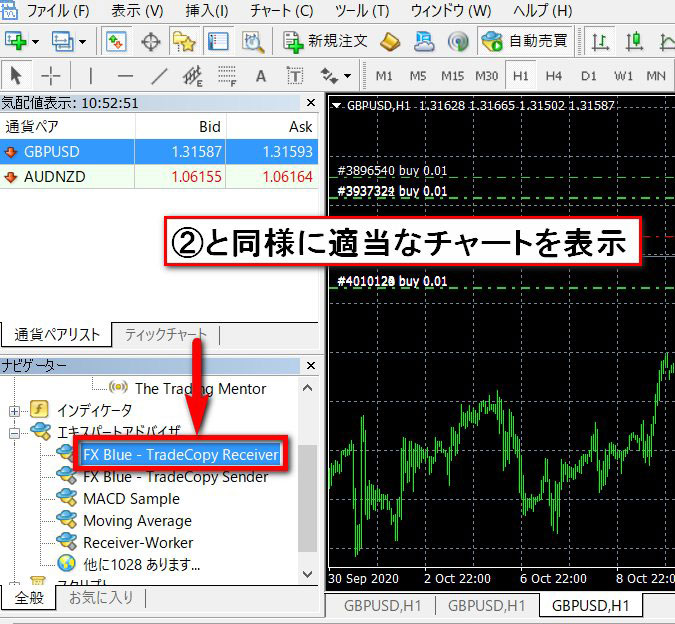
チャンネル名を③で設定したコピー元の名前と同じものにします。
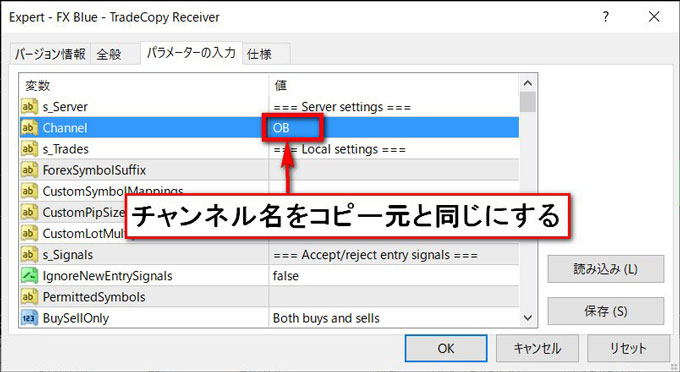
下にスクロールして=== Lot Sizing Mode ===の部分を探して変更します。
UseFixedLotSizeを入力すると、コピー元のロット数に関係なくすべてのロット数を固定します。(例:0.01と入力すると、コピー元が0.05でもコピー先は0.01となります。)
入力せずに0.0のままだとUseRiskFactorが適用され、コピー元とコピー先の証拠金維持率によってロット数が変動します。詳しくはユーザーガイトを確認してください。
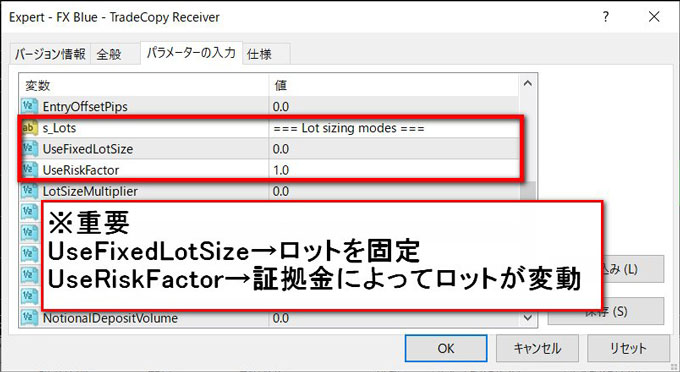
UseRiskFactor は、海外FX口座を使用していると大きなロット数になるので十意してください。
リスクを抑えるためにも最初はUseFixedLotSizeを最小ロット数の0.01にして、OKをクリックします。
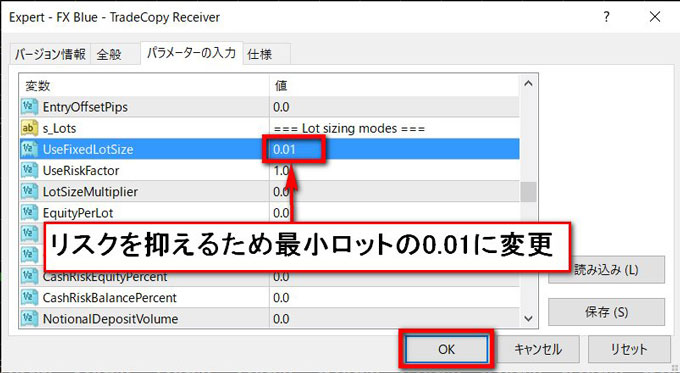
コピー元と同じチャンネル名・時刻・設定したロット数が表示されれば準備完了です。Lot sizingの部分を必ず確認してください。
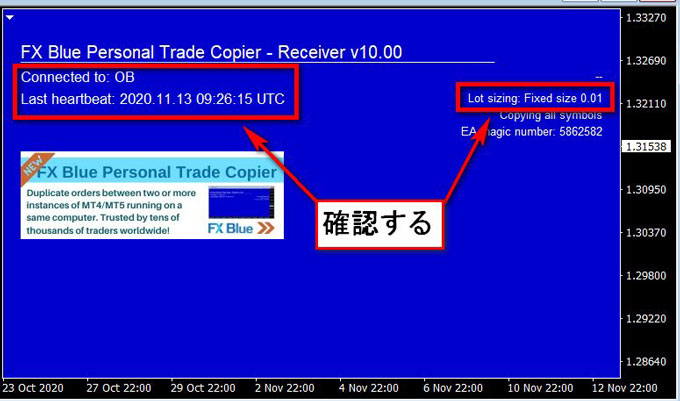
動作確認のため、コピー元で最小ロットの注文を行い、トレードがコピーされているか・ロットサイズは正しいかチェックします。
MT4/MT5でトレードをコピーする無料ツールまとめ
この記事では、FX Blue Personal Trade Copier for MT4という無料ツールを利用してMT4/MT5でトレードをコピーする方法について紹介しました。
導入方法が少し面倒ですが、優秀な無料ツールですので、EAやシグナルのトレードのコピーとして活用できます。
ユーザーズガイド
以上が最低限のトレードコピーの方法ですが、このツールにはまだまだ機能が有りますので、公式ユーザーガイトを確認することをおすすめします。
FX Blue Personal Trade Copier for MT4 ユーザーガイト(英語)
 ネコろぶ
ネコろぶロットサイズによっては、その損失が大きくなる可能性もありますので、必ず動作確認を行ってください。
また、あくまで自己責任でお願いします。


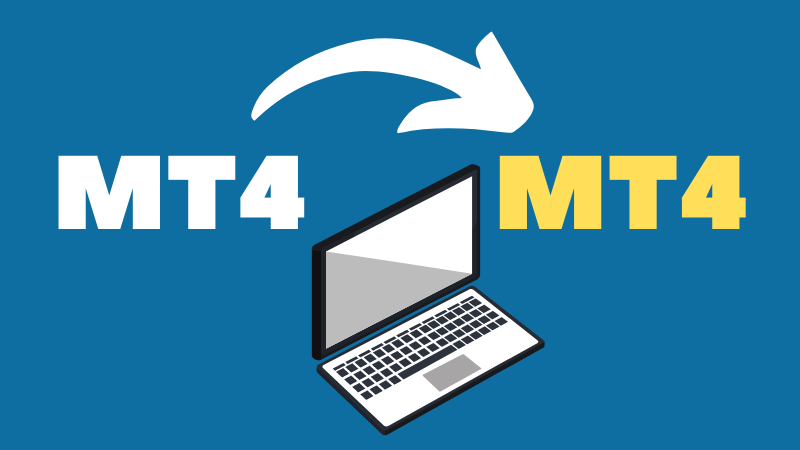
コメント
コメント一覧 (3件)
Fx Blueの記事を拝見させていただきました。
sender先の設定はうまくいったのですが、receve側ので設定がうまくいきませんでした。なぜか1通貨ペアだけは設定できましたが、ほかの通貨を同様にやっても時刻が表示されません。
Fxはほとんど独学で行ってきたので、ご教授してくださる方がいません。ご返信いただけましたら幸いです。
よろしくお願いします。
お世話になります。具体的な状況が分からないので恐縮ですが、気になる点があります。
「なぜか1通貨ペアだけは設定できました」とありますが、そもそも通貨ペアごとに設定するソフトでは無いはずです。
senderとreceveを同じチャンネル名にして両方とも時計表示された時点、あなたのおっしゃる「なぜか1通貨ペアだけは設定できました」という時点で、senderのMT4もしくはMT5上すべての通貨ペアのトレードがreceveにコピーされる仕様のはずです。
すべての通貨ペアのトレードがコピーされる状態から、「この通貨ペアだけをコピーしてね」という設定をする仕組みです。具体的にはreceveの「PermittedSymbols」設定欄です。
詳細は以下のページを参照してください。コピーが上手くいくことを願っております。
https://www.fxblue.com/appstore/u2/mt4-personal-trade-copier/user-guide#toc4.2.3
ご返信ありがとうございます。
メールの方に返信が来ていなかったみたいなので返信遅くなり申し訳ありません。
1通貨ペアごとの設定になっていたのは原因はよくわかりませんが、別ブローカーで送受信を分けておりました。senderをamazing tick receverをxmのブローカーでやろうとしていました。
amazing tickは新興会社でちょっと怪しいブローカーみたいですが、一応出金もでき勝率の高いトレーダーのコピトレができると知り始めて見ました。Fx blueを調べてみたら同じブローカーでなければ使えない感じでしょうか?
metatrader4からはどちらもアクセスできるので、metarader4上でやったらいいのかよくわからなくなってきました。
お手隙でご返信いただけましたら有り難いです。